RajaTips.com ~ Saya berani jamin, ini adalah cara transfer file dari HP ke laptop / PC (via wifi) PALING MUDAH yang JARANG DIBAHAS orang di Internet.
Kenapa saya berani bilang begitu?
Ya karena memang kenyataannya begitu. 🤣
Tapi serius, trik ini sudah saya terapkan sejak 2014 dan saya tunggu-tunggu sampai sekarang tidak ada cara yang lebih mudah darinya.
Transfer File Dari HP Ke Laptop
Semua orang tahu, untuk mentransfer sebuah file dari smartphone Android ke laptop biasanya yang digunakan adalah media kabel USB.
Ya, kadang hal itu memang praktis.
Tapi jaman sekarang nge-cas HP aja udah wireless (tanpa kabel), masa iya transfer file masih pakai kabel segala?
Untuk orang seperti saya, transfer data menggunakan media wifi (wireless) adalah solusi yang terbaik dan paling praktis, terlebih lagi jika posisi HP sering digunakan sebagai tethering internet.
Aplikasi Transfer File Dari HP Ke Laptop
Sebagai mantan tukang oprek, saya sering mencoba aplikasi ini itu untuk tujuan percobaan.
Namun sekarang saya hanya mencari aplikasi yang benar-benar simpel dan fungsional.
Salah satunya soal transfer data dari android ke laptop/PC, saya masih mengandalkan aplikasi dari ASUS, yakni ASUS File Manager.
Mengapa ASUS File Manager?
Alasannya karena tidak ada pilihan lain, saat ini HANYA INI yang paling mudah.
Pengguna linux yang sering berhadapan dengan remote control menggunakan SSH pasti tau yang namanya FTP (File Transfer Protocol).
Singkatnya, FTP merupakan sebuah layanan dimana sebuah perangkat (apapun, tidak cuma HP saja) itu menyediakan akses ke sumber file-nya.
Ibarat tukang/penyedia layanan : Ada tukang bakso, ada tukang soto, ada tukang jamu, sedangkan FTP adalah tukang file (penyedia akses file). 😂
Nah, aplikasi ASUS File Manager ini memanfaatkan teknologi FTP server sebagai media transmisinya.
Meskipun diluar sana ada buaanyakk aplikasi berbasis FTP, tapi nyatanya sama sekali tidak bisa digunakan (jarang sekali berhasil).
Saya telah mencoba berbagai aplikasi FTP server di playstore, dari yang ratingnya tinggi sampai yang rendah, bahkan FTP dari Xiaomi File Manager sekalipun.
Semuanya masih punya kelemahan, terutama jika tethering yang kalian lakukan bukan berasal dari si HP yang mau buat transfer.
Sedangkan File Manager ASUS, meskipun jaringannya di bolak-balik masih bisa berfungsi dan loadingnya cepat + stabil.
Sepengalaman saya hanya ada sedikit masalah saat menggunakan ASUS File Manager, itupun masih bisa diatasi dengan MUDAH.
Awalnya saya kira aplikasi ini hanya berfungsi di HP ASUS saja, selain itu harus root dulu.
Tapi setelah dicoba di berbagai HP, ternyata masih berfungsi dengan baik.
Yang bikin makin heran, aplikasi ini telah dihapus dari playstore. Padahal dulu tersedia dan bisa diinstall di HP apa saja.
Hm, mungkin saking eksklusif-nya kali ya.
Cara Transfer File Dari HP Ke Laptop Via WiFi
- Download aplikasi File Manager ASUS
- Install aplikasi tersebut
- Hubungkan laptop dan HP di jaringan yang sama. Terserah mau gimana, entah pakai tethering HP, konek ke wifi yang sama, atau pinjem HP temen buat dijadikan hotspot
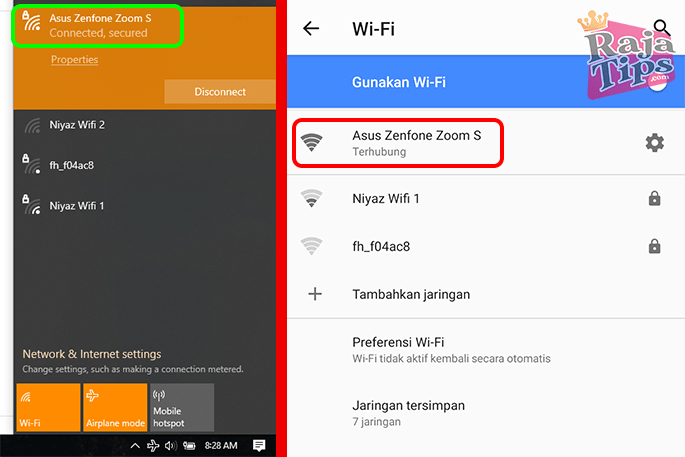
- Buka aplikasi File Manager ASUS ⇒ klik menu Pemindaian File PC
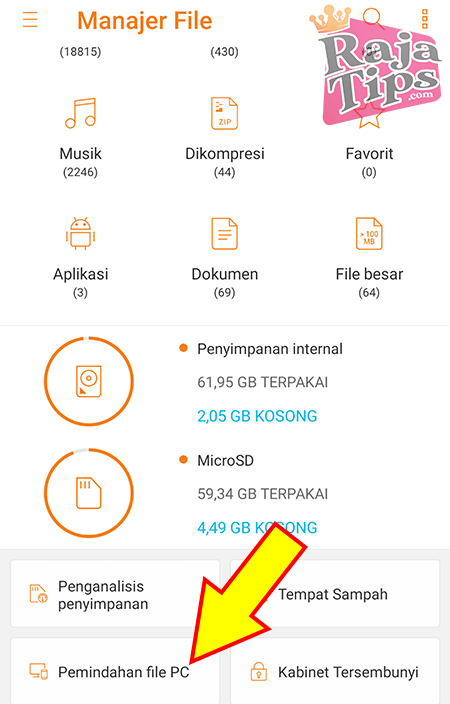
- Klik Mulai ⇒ kemudian akan muncul keterangan IP yang harus diakses
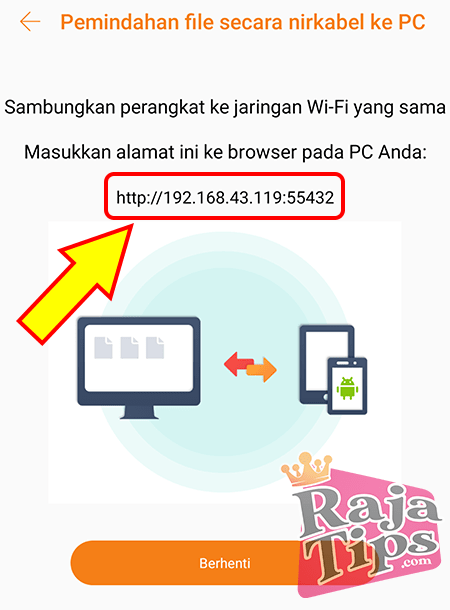
- Buka browser di PC/laptop (bebas mau pakai browser apa). Kemudian tulis IP tersebut di bar pencarian browser dan tekan enter
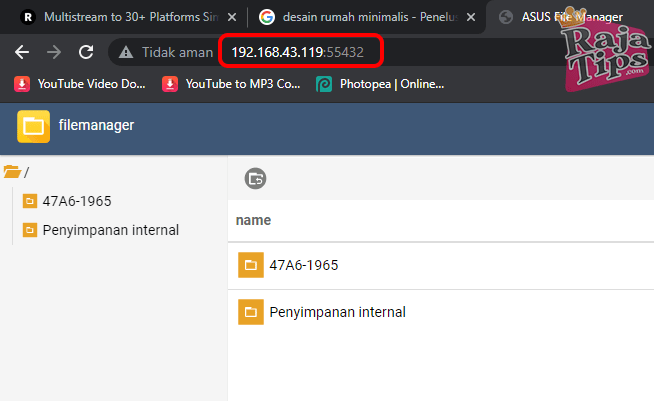
- Dan taraaa, kalian sudah bisa mengakses file dari android melalui wifi (tanpa kabel) 😃
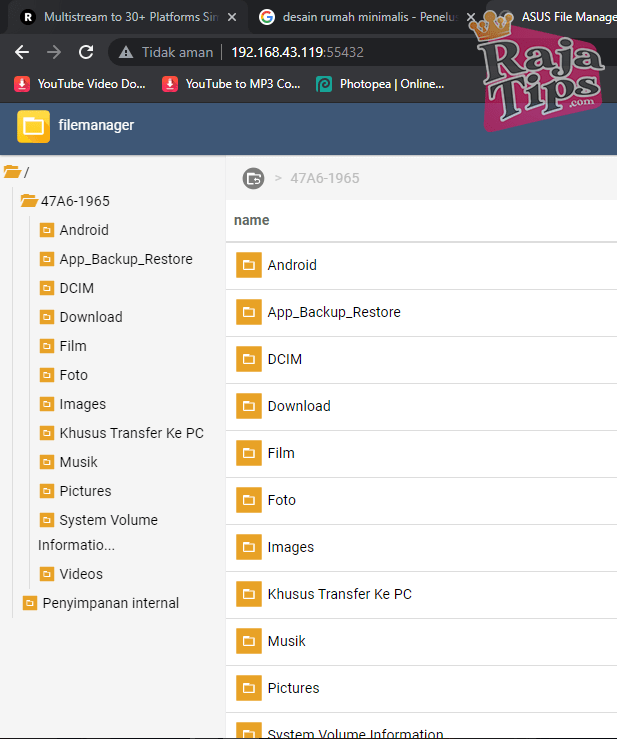
- Agar tidak mengulang-ulang menulis alamat IP, kita bisa mem-bookmark halaman tersebut atau tambahkan ke pintasan di browser. Jadi untuk mengaksesnya lagi kita hanya perlu klik 1x saja (ini berlaku jika IP dari FTP server tidak berubah-ubah)
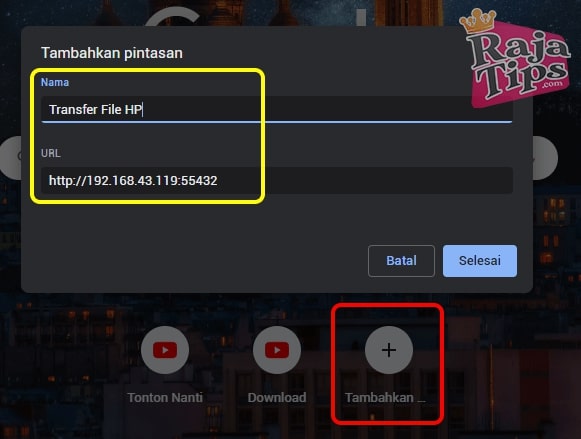
Bukan Hoax!!! Inilah Cara Mempercepat Copy File
Video Tutorial
Silahkan lihat video tutorialnya jika masih bingung :
Masalah Yang Sering Dihadapi
Sejauh pengalaman saya, hanya sedikit masalah yang sering terjadi pada aplikasi ini, dan semuanya masih ada solusinya.
Berikut masalah beserta solusinya :
1. Alamat IP Tidak Bisa Diakses
Bagaimanapun juga, sebenarnya saya adalah seorang teknisi jaringan. Jadi hal semacam ini ya sedikit banyak paham lah. 😅
IP (Internet Protocol) itu ibarat alamat menuju tempat tujuan, tapi ini sifatnya sementara.
Nah masalahnya, ketika sebuah perangkat menyetting IP secara manual (bukan otomatis berian internet) seperti yang terjadi pada layanan FTP ini, maka sering terjadi duplikat.
Misalnya gini : Saya ambil kartu no 10, lalu tanpa sengaja kamu juga ngambil nomor yang sama.
Lalu seorang teman yang lain bertanya : “Mana nih yang punya nomor 10?“.
Ternyata ada 2 orang pemilik.
Nah inilah yang menyebabkan kebingungan sehingga FTP server (layanan FTP) tidak bisa diakses.
Untuk mengatasinya sebenarnya sangat mudah, kita hanya perlu mematikan data seluler sementara (jika kalian menggunakan HP sebagai hotspot).
Atau bisa juga dengan mengaktifkan mode pesawat, lalu matikan lagi.
Jika menggunakan router atau modem, bisa di restart terlebih dahulu. Atau tidak usah pakai modem, langsung koneksikan antara HP dengan laptop-nya (Peer To Peer).
Dengan begitu maka layanan FTP dari ASUS File Manager akan meminta alamat IP yang baru dimana tidak ada perangkat yang pakai, sehingga proses transfer dari HP ke laptop berjalan dengan lancar.
2. Transfer Terputus
Perlu dipahami, transfer data yang terputus bukan karena kesalahan sistem File Manager-nya, tapi kita sendiri.
Sebab saat ini FTP di ASUS File Manager ini tidak bisa berjalan di background (latar belakang).
Jadi saat kalian melakukan transfer file, pastikan HP yang dijadikan FTP server jangan diotak-atik.
Hmm, mungkin nanti saya akan mencari sebuah cara agar ASUS File Manager ini bisa berjalan di background tanpa mengganggu aktivitas.
Jika saya lupa, kalian bisa mengingatkannya melalui komentar ya. 😃

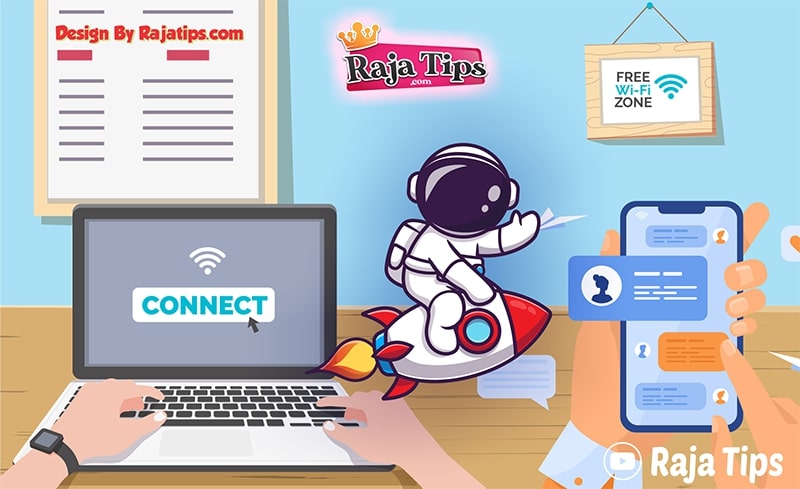
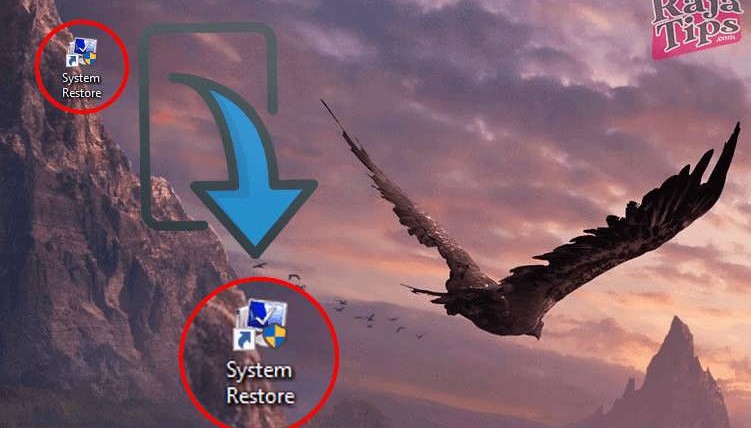


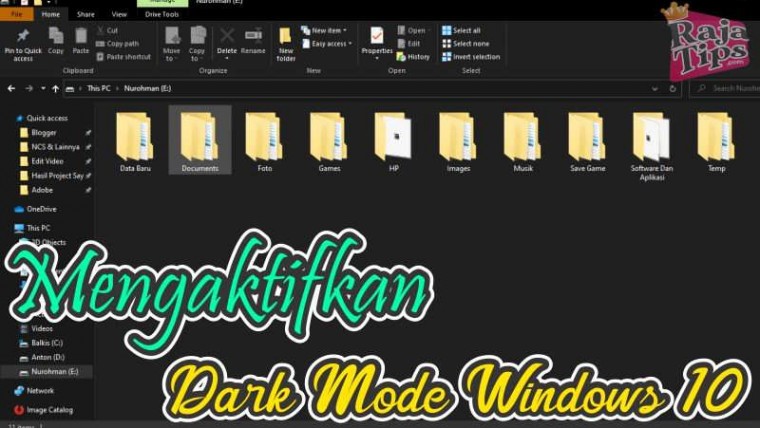


4 Replies to Transfer File Dari HP Ke Laptop Paling Mudah [Via WiFi]
MasyaAllah
tiba-tiba keinget jadi mampir.
Sehat-sehat bro, mantap nih blognya.
Wah mase, thanks udah mampir 😁
Amiinn.. Jangan lupa sering2 mampir yah, wkwkw..
Nggih Mas, barakallahu fiikum…
Wafiika Barakallah, semoga blog mase juga luwih sekang nggonku ya.. 😀
Cara Membersihkan File Sampah Di HP Sampai Akar!
HP Dengan Banyak Kamera, Fungsinya Buat Apa?
Download Google Chrome Untuk Android Versi Terbaru
Cara Ampuh Menghilangkan Iklan Di Facebook